Как я могу БЕСПЛАТНО перенести Apple Music на SD-карту?
Недавно Apple объявила, что ее Apple Music приложение теперь будет поддерживать синхронизацию с SD-картами. По этой причине многие люди, которые в основном используют SD-карты для хранения данных, очень довольны. Это сопровождалось некоторыми исправлениями ошибок в приложении Apple Music для Android.
С этим обновлением мы теперь можем легко переместить нашу музыкальную библиотеку на дополнительное внешнее хранилище. Это упростило освобождение хранилища и защиту файлов нашей музыкальной библиотеки.
В этой статье мы расскажем, как можно перенести Apple Music на SD-карту бесплатно. Прежде всего, давайте прямо сейчас ответим на один из наиболее часто задаваемых вопросов.
Содержание статьи Часть 1. Зачем нам нужно переносить Apple Music на SD-карту?Часть 2. Сохранение Apple Music на SD-карту (только для пользователей Android)Часть 3. Перенос Apple Music на SD-карту (для пользователей Mac и Windows)Часть 4. Резюме
Часть 1. Зачем нам нужно переносить Apple Music на SD-карту?
У вас уже есть общее представление о том, что такое Apple Music. В настоящее время это одна из самых популярных платформ для потоковой передачи музыки. Однако Apple Music - это не только то, что видно на поверхности. Чтобы помочь вам разобраться, мы более подробно рассмотрим Apple Music.
Что такое Apple Music?
Apple Music была запущена в 2015 году; через год после того, как Apple приобрела контракт с Beats Electronics. Это услуга на основе подписки, которая предлагает постоянный доступ к востребованной музыке. По сути, это платформа, которая дает вам возможность транслировать музыку.
Их платформа предлагает несколько вкладок, где вы можете увидеть разные типы контента. В одном разделе вы можете открыть для себя новую музыку. С другой стороны, вы можете выбрать музыку, соответствующую вашим интересам и предпочтениям. Вы также можете сохранять на платформе понравившуюся музыку.

Ограничения Apple Music
Конечно, есть несколько ограничений, налагаемых Apple Inc. Во-первых, весь контент, расположенный внутри Apple Music, встроен в DRM или управление цифровыми правами.
Для нас это означает, что мы ничего не можем сделать с музыкой. Мы не можем перенести их на другие наши устройства, изменить их названия и преобразовать их в другие форматы, если мы не приобретем их по отдельности. Это то, на что жалуются многие люди. Им не предоставляется полный доступ или привилегии к файлам, даже если они платят за музыкальную подписку.
Зачем переносить Apple Music на SD-карту?
Некоторые люди думают, что перенос Apple Music на внешние устройства хранения, такие как SD-карты или флеш-накопители, не стоит усилий. В конце концов, чтобы завершить весь процесс, нужно время. Но я, например, считаю, что стоит попробовать перенести Apple Music на SD-карту.
Часть 2. Сохранение Apple Music на SD-карту (только для пользователей Android)
Было бы разумно думать, что Apple Music была доступна только на устройствах, принадлежащих Apple. Сюда входят устройства iOS и Mac. Но это не так. На самом деле он доступен и для пользователей Android. Вот почему загрузка Apple Music возможна на Android.
Попытка перенести Apple Music на SD-карту через устройство Android должна быть возможна. На самом деле, с Android это даже проще, чем с устройствами iOS. Однако учтите, что это работает только на Android 5.0 и более поздних версиях. В любом случае, вот что вам нужно в первую очередь:
- Вам нужен Android с iOS версии Android 5.0 (Lollipop) или более поздней версии.
- Вам необходимо установить приложение Apple Music из магазина Google Play.
- У вас должна быть активная подписка на Apple Music. Вы также можете войти в систему для подписки прямо сейчас, если вы еще этого не сделали
- Вам необходимо обновить свое устройство Android до последней версии, и приложение Apple Music также должно быть актуальным.
Чтобы начать весь процесс, вам необходимо иметь учетную запись в Apple. И с этой учетной записью у вас должна быть подписка, и мы обсудим, как выбрать подписку позже. Мы также обсудим, как вы можете получить бесплатную пробную версию в качестве альтернативы. Итак, без лишних слов, вот шаги к первому этапу переноса музыки с iPhone на SD-карту:
- Откройте приложение Apple Music на своем устройстве.
- Войдите, используя свой Apple ID и пароль.
- Вас могут попросить запустить бесплатную пробную версию.
Примечание: Если вы еще не оплачиваете подписку, вы можете выбрать бесплатную пробную версию. Бесплатная пробная версия будет длиться три месяца до истечения срока ее действия.
- Выберите подписку, за которую хотите заплатить.
Примечание: Если вы хотите оплатить подписку, вы также увидите четыре варианта, включая (1) индивидуальную ежемесячную подписку, (2) индивидуальную годовую подписку, (3) семейную подписку и (4) студенческую подписку.
- Войдите в систему еще раз и, если вам будет предложено, введите проверочный код, который должен быть отправлен на номер, который вы использовали для учетной записи.
- Введите способ оплаты и свои платежные предпочтения.
- Прочтите условия и нажмите «Согласен», если вы согласны с ними.
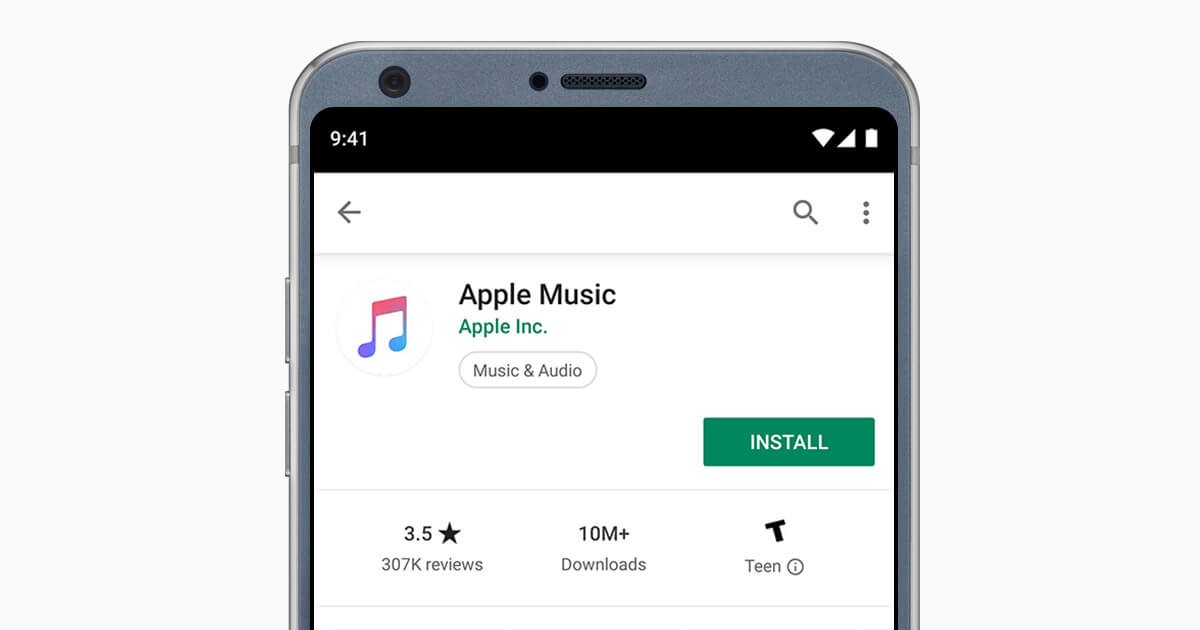
Теперь вы можете спросить: «Где хранится загруженная Apple Music на Android?”Для этого вам нужно найти песни, которые обычно находятся в папке Downloads. Вы можете сделать это, выполнив поиск в разделе «Поиск» или найдя его вручную в разделе «Обзор». В любом случае, вы сможете увидеть эту песню на этой платформе.
Найдя песню, просто нажмите кнопку «Загрузить». Это должно выглядеть как значок облака со стрелкой вниз. Это сохранит Apple Music во внутренней памяти вашего телефона, и все, что вам нужно сделать, это перенести этот музыкальный файл на SD-карту.
Часть 3. Перенос Apple Music на SD-карту (для пользователей Mac и Windows)
Хотя многие говорят, что это сложно, на самом деле перенести Apple Music на SD-карту очень просто. Да, защита DRM все усложняет, но именно поэтому такие программы, как TuneSolo существует.
TuneSolo Конвертер Apple Music это программа, предназначенная для снять защиту DRM на файлы из iTunes. Сюда входят аудиокниги, подкасты и, самое главное, Apple Music.
Благодаря этой возможности вы можете перенести Apple Music на SD-карту или любое другое внешнее запоминающее устройство.
Это абзац
Ниже приведены некоторые из его других функций, а также его основная функция.
Главная особенность:
- Удаление DRM. Как было сказано ранее, вы можете использовать TuneSolo чтобы удалить защиту DRM, встроенную в файлы Apple Music. С удаленной защитой DRM вы сможете делать с файлами все, что захотите, даже переносить их на SD-карту.
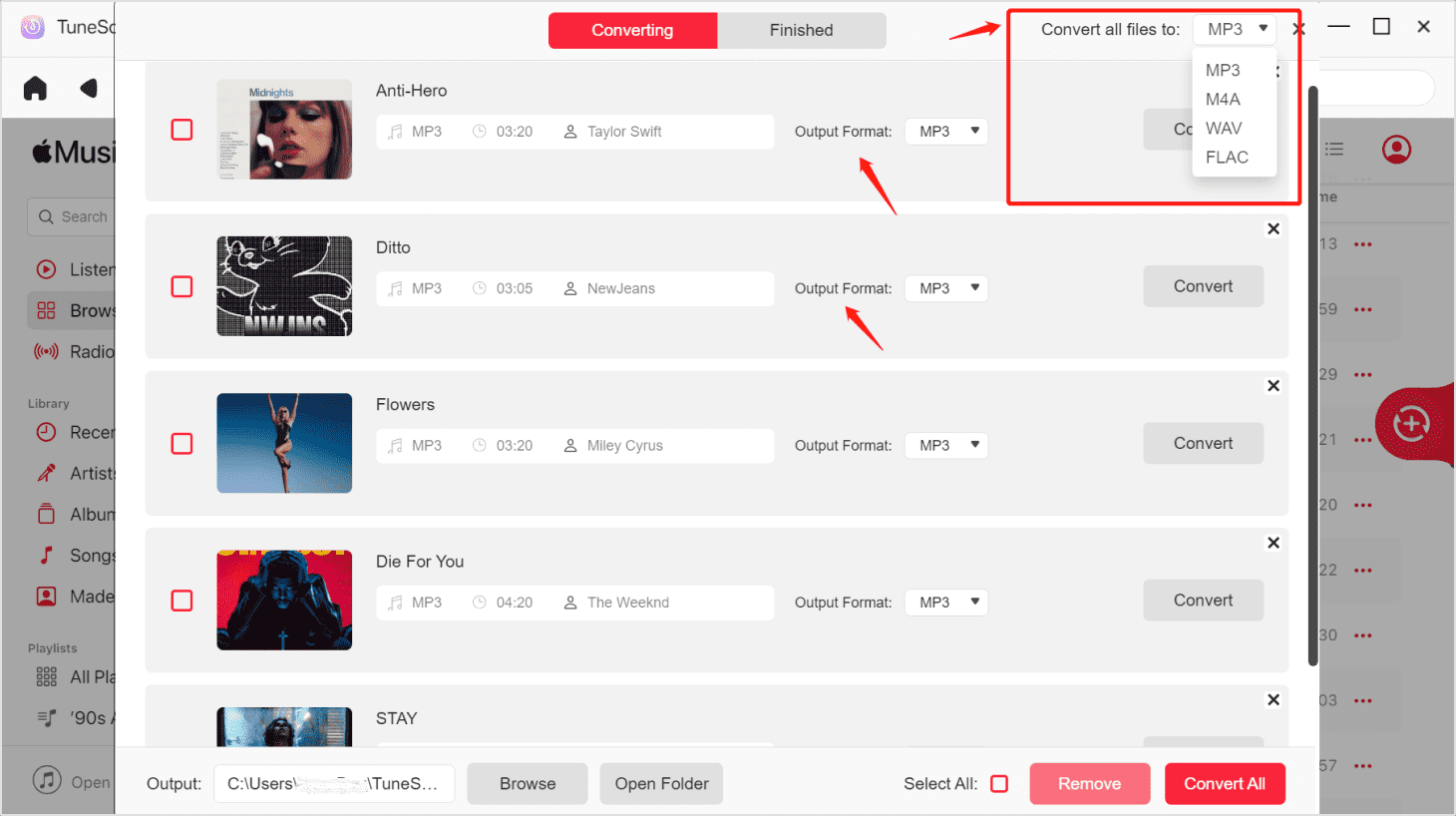
Другие характеристики:
- Автономное прослушивание. Также возможно доступ к файлам без интернета, если вы правильно их скачали. Эти файлы также можно передавать на другие устройства, такие как PSP, Xbox, iPhone, iPod, и даже на внешние накопители, такие как флэш-накопители, SD-карты и другие диски.
- Более быстрое преобразование. TuneSolo известен высокой скоростью преобразования. В частности, он может работать в 16 раз быстрее, чем обычные преобразователи. Программное обеспечение также предлагает пакетное преобразование, которое позволяет пользователям загружать или конвертировать несколько файлов одновременно.
- Разблокируйте премиум-контент. Наконец, TuneSolo может разблокировать контент, который в противном случае недоступен для людей, которые не платят за подписку. Это означает, что вы можете использовать TuneSolo для бесплатного доступа к контенту, но, конечно, есть ограничения.
Внимание: Рекомендуем попробовать новую версию Tunesolo Apple Music Converter в 2023 году, потому что инструменту больше не требуется синхронизация с iTunes для преобразования музыки в автономном режиме! У нас есть встроенный веб-плеер Apple Music чтобы сделать преобразование и загрузку более легким!
Теперь, когда вы знаете о возможностях TuneSolo, пришло время узнать, как работает это программное обеспечение. Приступим к шагам как поставить музыку на SD карту с Mac:
Шаг 1. Выберите Apple Music Files
Прежде всего, убедитесь, что iTunes уже установлен на вашем компьютере. После того, как вы подтвердите это, продолжите, открыв TuneSolo программное обеспечение. Первое, что вас встретит, это список названий. Из этого списка выберите песни Apple Music, которые вы хотите перенести на SD-карту.

Шаг 2. Настройте выход
После выбора файлов прокрутите вниз, пока не увидите раздел «Параметры вывода». Здесь вы можете изменить кодек, формат, качество и другие свойства. Просто измените его так, как хотите.

Шаг 3. Скачать Apple Music
После выбора файлов и настройки параметров нажмите кнопку «Преобразовать». Это запустит процесс преобразования и загрузки. Все, что вам нужно сделать сейчас, это подождать, пока это не будет сделано.

Шаг 4. Перенесите Apple Music на SD-карту.
Наконец, найдите загруженные файлы на своем компьютере. Найдя их, подключите SD-карту к компьютеру. Затем перетащите загруженные файлы на SD-карту.
Наконечник: Перед открытием Apple Music Converter убедитесь, что Apple Music / iTunes закрыта. И во время преобразования песни не выполняйте никаких действий с Apple Music / iTunes.
Часть 4. Резюме
Есть несколько способов перенести Apple Music на SD-карту. Существуют бесплатные методы, а есть способы, за которые нужно заплатить, чтобы вы могли копировать альбомы с iTunes на SD-карту. Выбор за вами.
Однако помните, что вы всегда должны сохранять резервную копию своей библиотеки Apple Music. В конце концов, вы не знаете, что будет в будущем. Вы же не хотите быть одним из людей, которые теряют всю свою библиотеку только потому, что им лень создавать резервную копию, не так ли?